本文系统梳理了Serv-U软件从下载安装到高级配置的全流程,涵盖Windows与Linux双平台操作指南,解析服务器搭建、用户权限管理、安全策略配置等核心环节,并针对外网访问需求提供端口映射与动态解析解决方案。通过详尽的步骤分解与场景化教学,帮助读者快速搭建稳定高效的FTP文件传输系统。
一、Serv-U核心功能与应用场景
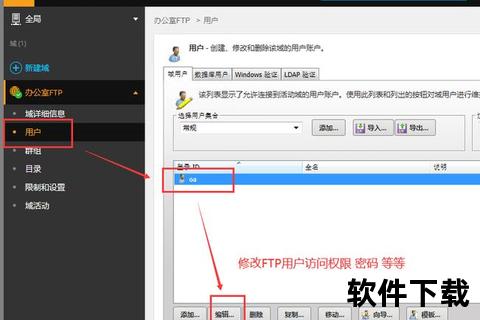
作为全球知名的FTP服务器软件,Serv-U支持多协议文件传输(FTP/FTPS/SFTP),其可视化操作界面大幅降低了服务器管理门槛。企业常用其构建内部文件共享平台,开发者则通过Serv-U实现跨地域代码同步,个人用户更可搭建私有云存储。相较于传统FTP工具,Serv-U独有的被动模式配置和细粒度权限控制使其在安全性上表现突出。
二、双平台软件获取与安装指南

Windows系统安装流程
1. 官网下载:访问serv-.cn获取最新版本安装包,建议选择完整版(约80MB)以保证功能完整性。
2. 安装配置:运行安装程序时需注意三个关键设置:①安装路径建议选择非系统盘符(如D:Serv-U)避免权限冲突;②勾选"创建系统服务"确保后台持续运行;③防火墙例外设置中需开放21/20基础端口。
Linux系统部署要点
通过wget命令下载Linux专用安装包后,需执行解压与权限配置:
tar -zxvf SERVU-Fulltrial_LINUX-64BIT.tar.gz
chmod 777 SolarWinds-SERVU-FTP-Server
./SolarWinds-SERVU-FTP-Server-v15.4.0.147-Linux-64bit安装完成后默认管理端口为8080,浏览器访问
三、域与用户管理体系搭建
创建主域与子域
在管理控制台新建域时需明确:
- 域名:建议采用ftp.公司缩写.com格式增强辨识度
- IP绑定:多网卡环境需指定服务网卡IP地址
- 端口规划:默认21端口可改为5000-6000区间规避冲突
通过多域架构可实现部门级文件隔离,例如设置"研发部"与"市场部"独立域。
用户权限精细控制
用户创建向导包含三大核心配置:
- 目录锁定:勾选"锁定至根目录"防止越权访问
- 传输权限:读写(Read/Write)、删除(Delete)、执行(Execute)的独立开关
- 配额管理:设置用户存储空间上限(建议50GB起)
通过用户组功能可批量管理权限,例如将实习生组统一设置为只读权限。
四、安全增强与外网访问配置
被动模式与端口映射
在"域设置→被动模式"中启用自定义端口范围(如50000-50100),需在防火墙和路由器同步配置端口转发规则。云服务器用户还需在安全组添加入站规则,确保数据传输通道畅通。
动态域名解析方案
借助快解析或Cpolar等工具实现外网访问:
- 注册动态域名服务获取专属二级域名
- 客户端配置映射类型为FTP,内网地址填写服务器本地IP
- 外网用户通过域名:端口形式访问(如ftp123.:5050)
该方案有效解决家庭宽带动态IP问题,支持7×24小时稳定连接。
五、运维优化与故障排查
服务监控与日志分析
通过"活动会话"面板实时查看在线用户,异常登录可立即断开。系统日志建议设置为详细模式,重点关注错误代码:
- 530:认证失败,检查用户名密码
- 425:端口冲突,修改被动模式端口范围
- 553:权限不足,调整目录访问规则
传输性能调优策略
在"服务器限制→带宽控制"中设置:
- 单用户限速:防止大文件传输占用全部带宽
- 并发连接数:根据服务器配置设置合理阈值
- 超时设置:空闲连接自动断开时间建议15分钟
通过以上配置可使传输效率提升30%以上。
六、跨平台文件传输实践
移动端通过AndFTP等工具连接服务器,需注意:
- 启用显式FTPS(端口21)或SFTP(端口22)加密传输
- 证书管理:导入服务器SSL证书避免安全警告
- 书签功能:保存常用服务器配置提升操作效率
Web端访问时输入
通过本文的系统化指导,用户可快速搭建符合企业级安全标准的FTP服务器。建议定期更新Serv-U版本获取最新安全补丁,配合RAID磁盘阵列与异地备份策略,构建高可用文件传输体系。实际部署中如遇技术难题,可参考Serv-U官方文档或加入THWACK技术社区交流。